Първи неща, които трябва да знаете за подлежащите на резервиране бюра в Microsoft Teams
Трябва бързо да вземете бюро? Ако работите с хибриден график и се нуждаете от място, където да се приземите в офиса си за деня, можете да резервирате бюро за резервиране. С настолния клиент на Teams можете да направите персонална работна станция, която може да се резервира, като я резервирате по-рано или просто като включите в захранването, когато пристигнете. Дори ако не сте резервирали бюро предварително, бюрото ще бъде резервирано за останалата част от деня при свързване.
Забележки:
-
Наличните в момента бюра за резервиране са налични в настолната версия на Teams за Windows и Mac.
-
Бюрото за резервиране трябва да бъде настроено предварително от вашия ИТ администратор. Ако не сте сигурни дали вашата организация е настроила персонални бюра за резервиране, консултирайте се с вашия администратор.
Включете се в бюро, което може да се резервира
Когато се свържете към бюро, което може да се резервира, на вашия календар автоматично ще се появи събрание, което запазва бюрото до края на деня. Също така ще видите известие във вашия информационен канал за активност.
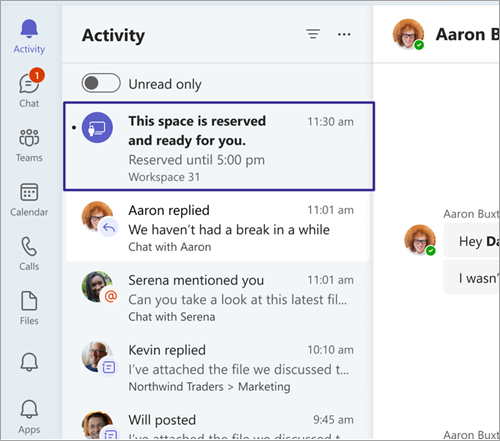
Забележки:
-
Ако се включите в бюро за резервиране между 8:00 и 17:00 ч., резервацията ще бъде създадена автоматично от момента на включване до 17:00 ч. на същия ден.
-
Ако включите захранването извън 8:00 до 17:00 ч., резервацията ще бъде създадена автоматично за два часа, започвайки от момента на включване.
-
Можете да редактирате или отмените резервацията си чрез поканата в календара в Teams или Outlook.
Резервирайте бюро за резервиране предварително
Бюрото за книги се настройва предварително от вашия ИТ администратор. Определената област от един или повече бюра се нарича работна област, която е като квартал във вашия офис.
Ако предварително си запазите място в работната област, всичко е готово. Вместо да резервирате мястото, когато включите устройството, ще видите съобщение за потвърждение, което ви уведомява, че сте на правилното място и сте готови да започнете деня.
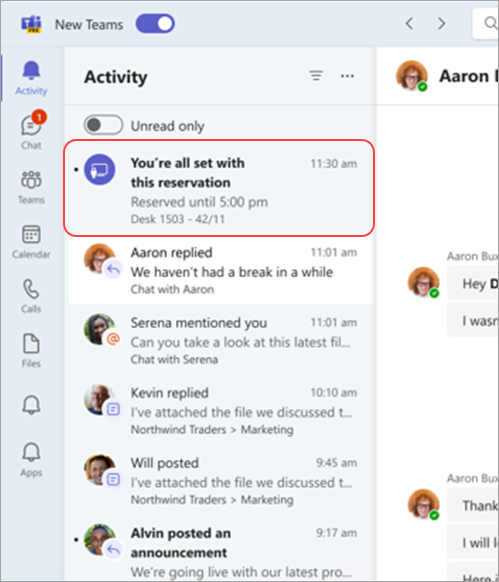
Можете да резервирате бюро предварително, като използвате Teams или Outlook.
В Teams:
-
Отидете в календара си от лявата страна на Teams и изберете Ново събрание.
-
Задайте деня и часа, когато искате да резервирате бюро.
-
В полето Добавяне на местоположение въведете името на работната област, която искате да резервирате. Може да се наложи да изключите превключвателя за онлайн събрание.
-
Изберете Записване.
В Outlook:
-
От вашия календар изберете Ново събрание.
-
Задайте деня и часа, когато искате да резервирате бюро.
-
Ако знаете името на работната област, която искате да резервирате, въведете я в полето за местоположение. Можете също да използвате "Търсач на стаи", за да преглеждате работни области. Ако не се показват работни области, уверете се, че избраният тип пространство е работна област.
-
Изберете Изпрати, за да добавите резервацията към вашия календар.
За да отмените резервация, изтрийте събранието от своя календар на Teams или Outlook.
Свързани теми
Използване на помощника за планиране и намирането на стаи за събрания в Outlook










